修正:Bootstrapperファイルのダウンロードに失敗しましたSynapse X
SynapseXでBootstrapperファイルのダウンロードに失敗する可能性があります ウイルス対策/ファイアウォールアプリケーションまたはISPによるブロックが原因です。さらに、Synapse Xが管理者権限で起動されていない場合、議論中のエラーが発生する可能性もあります。
影響を受けるユーザーがSynapseアプリケーションを起動/インストールしようとすると、エラーが発生します。ダウンロード直後にエラーが発生したユーザーもいれば、長期間使用した後にエラーが発生したユーザーもいます。
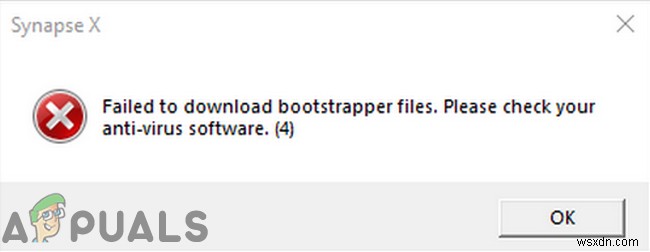
トラブルシューティングプロセスに進む前に、SynapseWebサイトが稼働していることを確認してください 。さらに、簡単な再起動を実行します システムの問題が解決されたかどうかを確認します(多くのユーザーから報告された解決策)。
解決策1:管理者権限でSynapseXを起動する
最新バージョンのWindowsでは、MicrosoftはOSのセキュリティ機能とプライバシー機能を強化しています。このような機能の1つは、UACを使用して重要なシステムリソースへのアクセスを制限することです。 Synapse Xに保護されたシステムリソースにアクセスする権限がない場合、議論中のエラーが発生する可能性があります。このコンテキストでは、管理者権限でSynapseXを起動すると問題が解決する場合があります。
- 右クリック ショートカットアイコン シナプスX 次に、管理者として実行をクリックします 。

- ここで、SynapseXが正常に動作しているかどうかを確認します。
解決策2:VPNクライアントを使用するか、別のネットワークを試してください
ISPは、トラフィックを制御し、ユーザーを保護するために、さまざまな種類の技術と方法を課しています。重要なファイル/サービス/リソースがISPによってブロックされている場合、手元にあるエラーが発生する可能性があります。このコンテキストでは、VPNを使用すると問題が解決する場合があります。モバイルの別のネットワークまたはホットスポットを使用することを選択できます。
- ダウンロード およびインストール 選択したVPNクライアント。
- 今起動 および接続 ご希望の場所に。モバイルの別のネットワークまたはホットスポットを使用することを選択できます(ただし、ダウンロードのサイズに注意してください)。
- 次に確認 SynapseXにエラーがない場合。
解決策3:高度なセキュリティをオフにする(Xfinityのみ)
XfinityによるxFiAdvancedSecurityは、悪意のあるサイトやサイバー脅威をブロックすることにより、デバイスに(リアルタイムで)保護の追加レイヤーを追加します。 xFi AdvancedSecurityがSynapseWebサイトへのアクセスをブロックしている場合、議論中のエラーが発生する可能性があります。このシナリオでは、xFiAdvancedSecurityを無効にすると問題が解決する場合があります。
- 起動 xFiアプリ/サイト その他に移動します 。
- 次に、マイサービスを選択します 次に無効 xFiAdvancedSecurity。

- 次に起動 Synapse Xを使用して、正常に動作しているかどうかを確認します。
解決策4:ウイルス対策(Windows Defender)およびファイアウォールアプリケーションを介したSynapseXの許可
ウイルス対策およびファイアウォールアプリケーションは、システムとデータのセキュリティにおいて重要な役割を果たします。ウイルス対策/ファイアウォールアプリケーションがSynapseXの重要なファイル/サービス/プロセスをブロックしている場合、手元のエラーが発生する可能性があります。この場合、ウイルス対策アプリケーションを一時的に無効にしてファイアウォールをオフにすると、問題が解決する場合があります。ウイルス対策/ファイアウォール設定でSynapseXに関連するファイル/サービス/プロセスの例外を追加することもできます。
警告 :ウイルス対策/ファイアウォールアプリケーションを無効にする(または例外を追加する)と、システムがウイルスやトロイの木馬などの脅威にさらされる可能性があるため、自己責任で続行してください。
- ウイルス対策を一時的に無効にします。
- ファイアウォールを一時的にオフにします。
- WindowsDefenderに注目 、ウイルス対策/ファイアウォールの役割を担う場合は、それも無効にします(少なくともWindows Defenderのリアルタイム保護を無効にします)。

ウイルス対策/ファイアウォール設定でSynapseXの例外を追加する場合は、Synapse Xのフォルダー全体に例外を追加します。説明のために、WindowsDefenderのプロセスについて説明します。
- タスクバー システムのWindowsSearchをクリックします ボックスに入力し、ウイルスと脅威の保護と入力します 。次に、結果のリストで、ウイルスと脅威の保護をクリックします。

- 次に、最後まで下にスクロールして、[設定の管理]をクリックします。 (ウイルスと脅威の保護設定の下 )。

- 次に、最後まで下にスクロールして、除外の追加または削除をクリックします。 (除外の下 )。

- 次に、除外を追加をクリックします 次に、表示されるメニューで、フォルダをクリックします。 。

- 今ナビゲート Synapse Xフォルダーに移動し、フォルダーの選択をクリックします。 。
- 次に起動 Xをシナプスして、エラーがないかどうかを確認します。
それでも問題が解決しない場合は、再ダウンロード および再インストール (管理者権限で)アンチウイルス/ファイアウォールを無効にしたままのSynapseX (ウイルス対策/ファイアウォールアプリケーション、特にWindowsDefenderにSynapseXの完全なフォルダーの例外を追加することを忘れないでください。)
アプリケーションを再ダウンロードして再インストールする前にシステムをクリーンブートするか、タスクマネージャーを使用して不要なプロセスをすべて閉じることをお勧めします。可能であれば、ウイルス対策を使用してみてください SynapseXと互換性のあるWebルートのように 。また、Synapseアーカイブを抽出するときは、ファイルエクスプローラーを使用してみてください (WinRARや7-Zipなどではありません)。
-
Windows 10で初期化に失敗した構成システムの修正
Windows 10 は最も好まれるオペレーティング システムの 1 つですが、エラーがまったくないわけではありません。そのような一般的なエラーの 1 つは、構成システムの初期化に失敗したことです。これは、PC を起動したとき、最近インストールしたアプリケーション、または更新または変更後に古いアプリケーションを開いたときにコンピューターで発生します。今のところ、このエラーを引き起こす特定の理由はありませんが、Windows 10 の初期化に失敗した構成システムを修正する方法は非常に簡単です。サードパーティのアプリケーションがプログラムを開くのを妨げている場合もあれば、.NET フレームワークが
-
Windows PC で Chrome の「失敗 - ウイルスが検出されました」エラーを修正する方法
Chrome を使用してファイルをダウンロードし、「失敗 - ウイルスが検出されました」というメッセージが表示されましたか? Windows Defender と Chrome は通常、ダウンロードしている有害な可能性のあるファイルでウイルスを探します。コンピュータが感染するのを防ぐために、ダウンロード プロセスを停止し、このエラー メッセージを表示します。 Chrome は、ファイルが感染していると誤って示すことがあります。安全であると確信している場合、Windows にダウンロードする方法は次のとおりです。 Windows PC で Chrome の「失敗 – ウイルスが検出されました」エ
